Para criar uma referência para o objeto do projeto do Vault
- Abra o desenho no qual deseja adicionar a referência e faça dele o desenho ativo.
- No Toolspace, na guia Prospector, expanda a coleção Projetos.
- Expanda o projeto e as coleções de objetos que contêm o objeto do projeto.
Nota: O objeto pode existir em qualquer projeto. Você pode criar referências aos objetos em diferentes projetos no mesmo desenho.
- Clique com o botão direito do mouse no objeto do projeto.
- Clique em Criar referência.
- Na caixa de diálogo Criar referência para o objeto, especifique como a geometria do objeto será exibida no desenho.
- Clique em OK.
Para sincronizar referências de objeto
É possível sincronizar uma referência de objeto individual ou sincronizar todas as referências de objeto de uma só vez.
Para sincronizar referências de objetos individuais
- No Toolspace, na guia Prospector, na coleção Abrir desenhos, expanda o desenho que contém o objeto de referência do projeto que você deseja sincronizar.
- Expanda a coleção de objetos de desenho que contém a referência do objeto que você deseja promover.
- Clique com o botão direito do mouse no objeto e clique em Sincronizar.
Para sincronizar todas as referências de objeto em um desenho
- Siga uma destas etapas:
- Se a notificação a seguir for exibida automaticamente na barra de status, clique em Sincronizar.
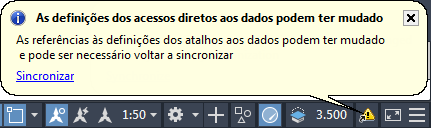
- Se a notificação não for exibida automaticamente, clique com o botão direito do mouse no ícone Referência de atalho de dados na barra de status e clique em Sincronizar.
- Se a notificação a seguir for exibida automaticamente na barra de status, clique em Sincronizar.
Para obter mais informações, consulte Para sincronizar um objeto de referência.
 no Prospetor e o comando Atualizar que está disponível no menu de contexto no Prospector não atualizam os dados do Vault.
no Prospetor e o comando Atualizar que está disponível no menu de contexto no Prospector não atualizam os dados do Vault.
Para promover um objeto de projeto
Você pode substituir uma referência do objeto editável com uma cópia do objeto de projeto ao promover a referência do objeto.
Você deve promover um objeto de referência somente quando você não precisar manter o vínculo do projeto do objeto para o desenho de origem ou dados.
- No Toolspace, na guia Prospector, na coleção Abrir desenhos, expanda o desenho que contém o objeto de referência do projeto que você deseja promover.
- Expanda o grupo de objetos de desenho que contém a referência do objeto que deseja promover.
- Clique com o botão direito do mouse no objeto e clique em Promover.
Para excluir um objeto de projeto
Crie um objeto não disponível para fins de referência em outros desenhos do projeto.
Você pode excluir um objeto na lista de objetos de referência para um projeto. Quaisquer referências existentes para o objeto permanecem intactas e continuam a ser atualizadas a partir do objeto de origem.
Quando todas as referências de um objeto foram removidas de um projeto, ele ainda estará visível no cliente do Vault, e seu estado sem referência é indicado com um ícone  .
.
- No Toolspace, na guia Prospector, expanda a coleção Projetos.
- Expanda o projeto e as coleções de objetos que contêm o objeto do projeto.
- Clique com o botão direito do mouse no objeto de projeto a ser excluído.
- Clique em Remover.
Para obter a versão mais recente de um objeto de projeto
Se alguém faz uma alteração em um projeto, é possível atualizar a cópia local do objeto do desenho de origem.
Quando alguém cria uma nova versão de um objeto de projeto do desenho de origem no banco de dados de projeto, sua cópia local se torna desatualizada. Você pode determinar o estado de sua cópia local com o ícone exibido junto com o desenho de origem ou o objeto de projeto na árvore do Prospector.
- No Toolspace, na guia Prospector, expanda a coleção Projetos.
- Expanda a coleção de projetos que contém o objeto de projeto.
- Expanda a coleção de objetos que contém o objeto de projeto.
- Clique com o botão direito do mouse no objeto de projeto e clique em .
- Na caixa de diálogo Obter última versão, selecione Incluir as dependências do arquivo para exibir arquivos dependentes na lista Arquivos de Projetos.
- Desmarque as caixas de seleção próximas aos arquivos e pastas que não deseja atualizar.
- Clique em OK.
Para acessar um desenho de origem para um objeto de projeto
Você pode abrir rapidamente ou alternar para um objeto de projeto do desenho de origem.
Você pode abrir um desenho de origem do objeto do projeto a partir do nível de objeto do projeto na árvore do Prospector. Se o desenho já estiver aberto, é possível converter o desenho ativo.
- No Toolspace, na guia Prospector, expanda a coleção Projetos.
- Expanda a coleção de projetos que contém o objeto de projeto.
- Expanda a coleção de objetos que contém o objeto de projeto.
- Clique com o botão direito do mouse no objeto do projeto e execute um dos procedimentos a seguir:
- Se você tiver feito check-out do desenho, clique em Abrir desenho de origem para abrir.
- Se você não feito check-out do desenho, clique em Abrir desenho de origem (somente leitura ) para abrir.
- Se o desenho estiver aberto, clique em Alternar para desenho de origem para converter o desenho ativo.